稿定设计电脑版是一个专业的平面设计软件,你可以使用它来设计海报、封面、名片、菜谱、PPT、简历等各种图文内容。提供海量素材和模板,让创作不缺乏灵感和资源,轻松实现自己的创意。支持AI设计功能,小红书封面、商品主图、公众号次图、logo都能一键设计,大幅简化了设计流程。
稿定设计软件功能
【链接转换工具】
1、淘宝PC转手机链接工具
快速生成淘宝/天猫无线端链接
2、代码/图片替换预览工具
一键更新装修代码内的图片链接,快速换新图。
【装修工具】
1、淘宝/天猫无线热区工具
快速设置无线端图片热区跳转链接工具。
2、电商通用热区工具
快速设置链接跳转、热区数量、范围,支持淘宝/天猫/京东/1688平台。
【设计工具】
1、智能抠图
3秒快速抠图换背景,连头发丝都被抠的明明白白。
2、一键生成海报
想做海报没灵感?一键快速帮你生成各种风格海报。
3、在线PS
包含绝大多数PS的功能,支持psd、xd、sketch、raw等高级格式。
4、在线拼图
包括模板拼图、图片拼接、蒙太奇、形状拼图、趣味拼图等。
如何添加并编辑图表
点击编辑器左侧栏“添加”按钮,向下滑动,找到“组件-图表”按钮,进入图表页面。
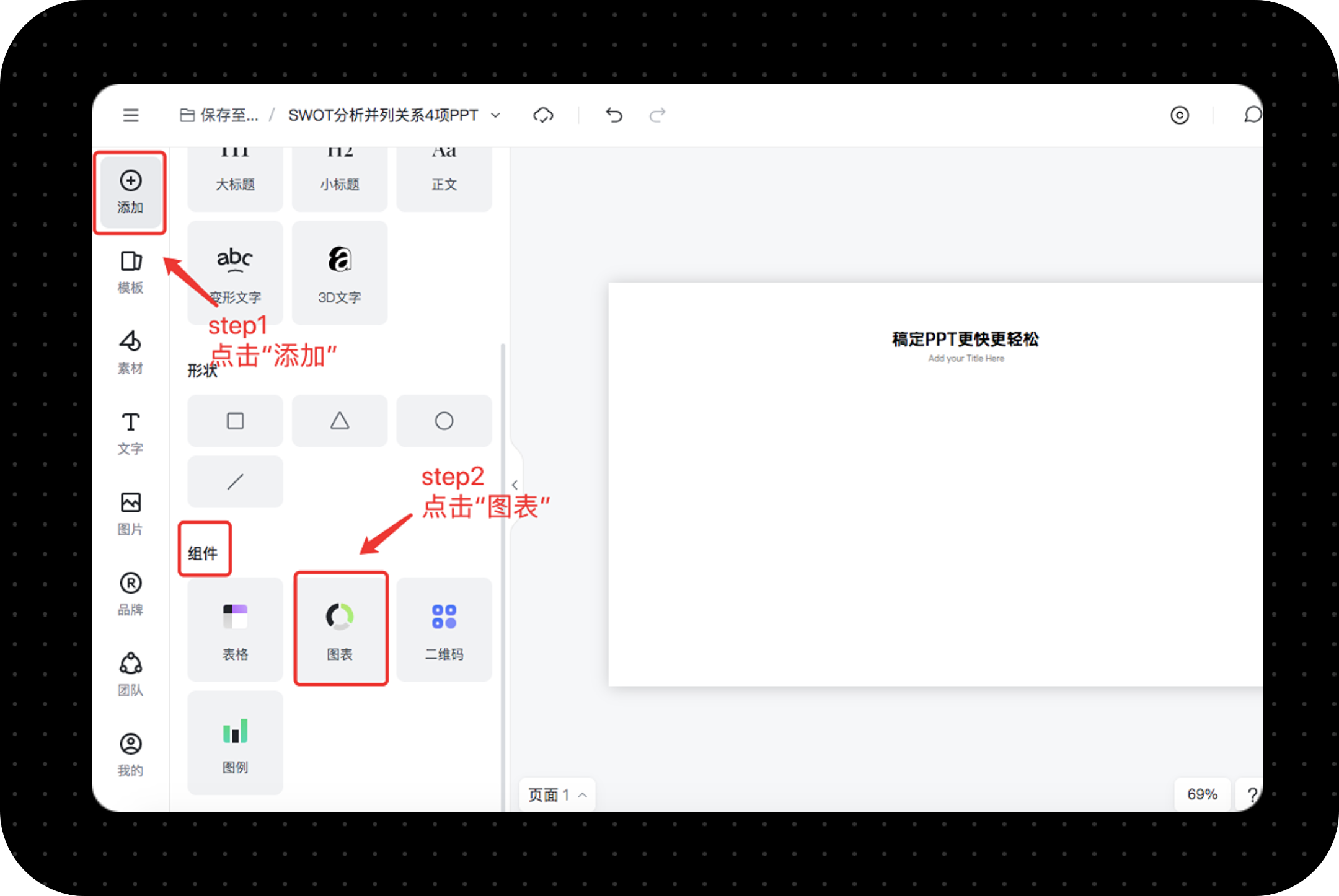
可上下滑动选择所需的图表样式,点击所需的图表,即可添加到画布上。图表类型包含柱状图、条形图、饼图、折线图、散点图、面积图、漏斗图、组合图、雷达图等。
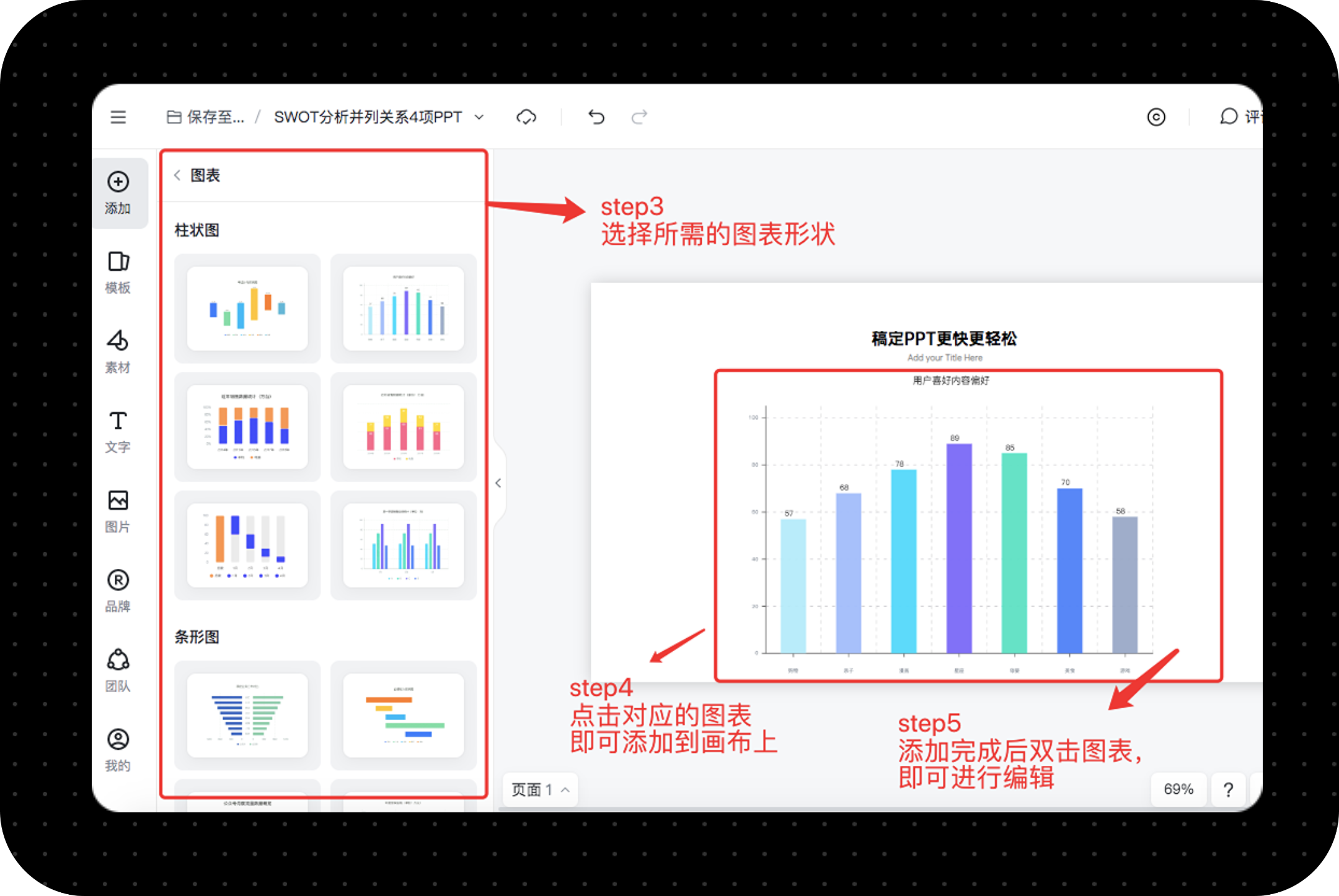
双击画布上的图表可进入数据表界面进行编辑,或选中图表,点击编辑器右侧栏的「编辑图表数据」按钮。
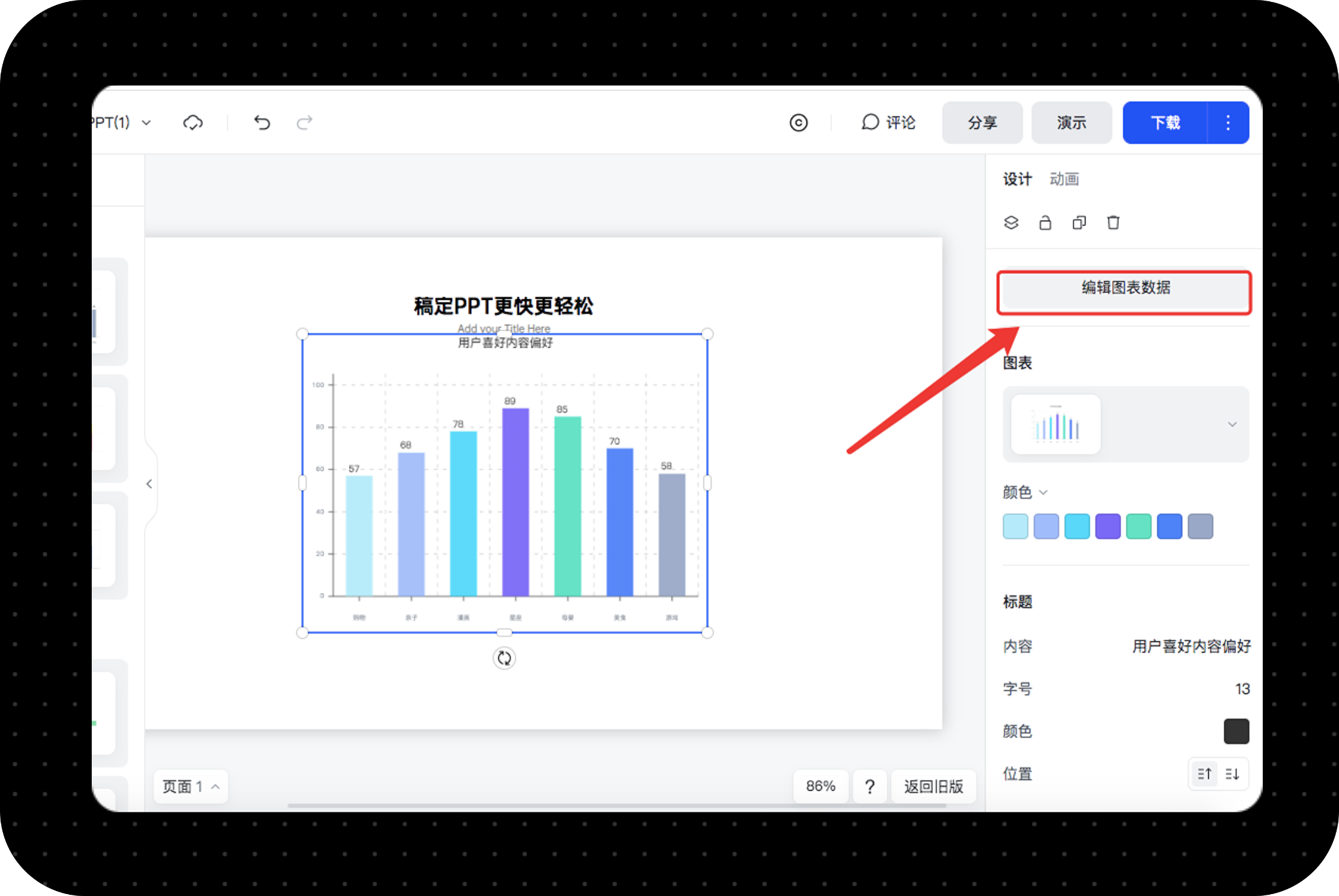
修改表格样式,可选择“交叉式“或”列表式“。
如您的表格类型只有一个维度,可以选择“列表式”,示例如下:
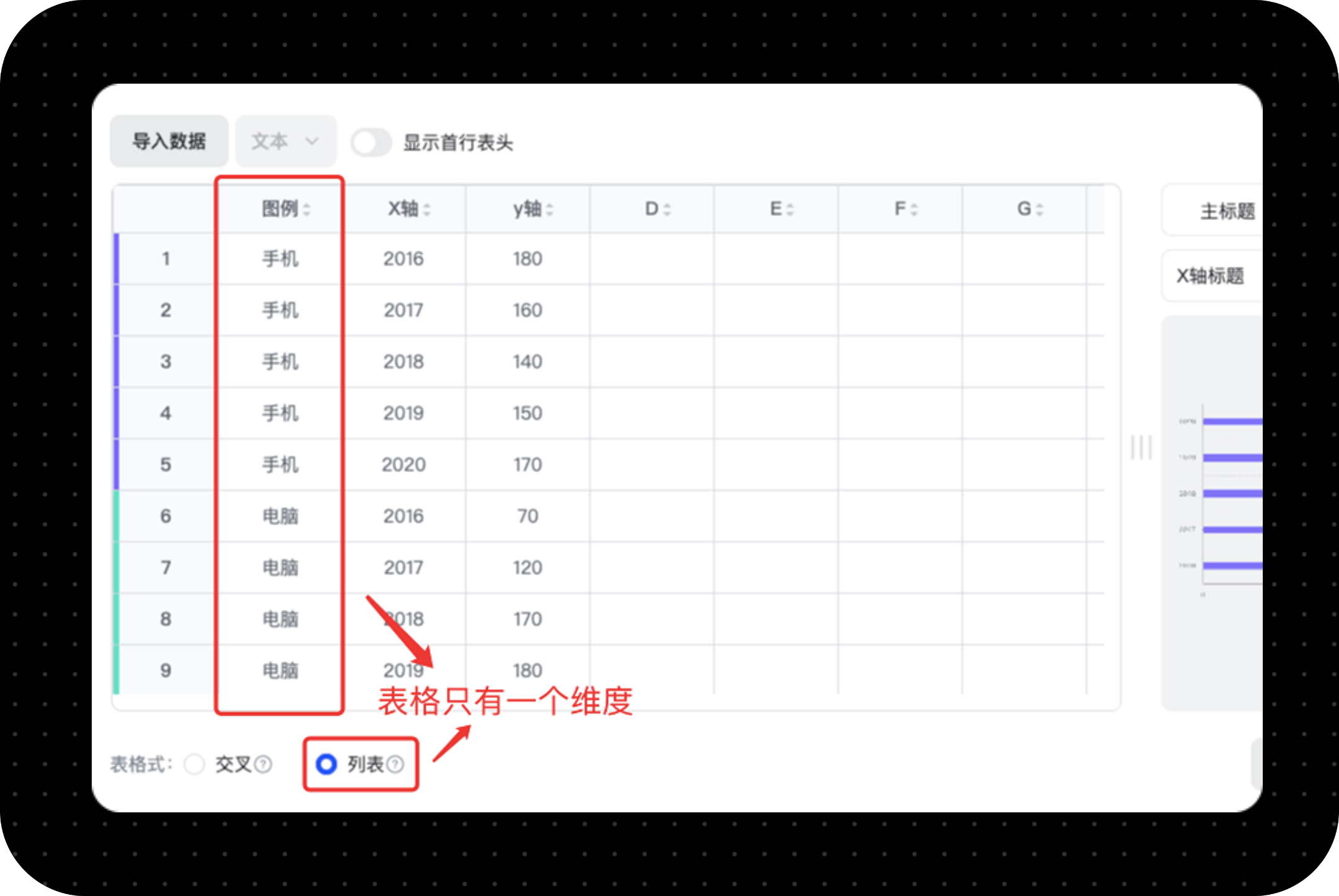
如您的表格类型有多个维度,可以选择“交叉式”,示例如下:
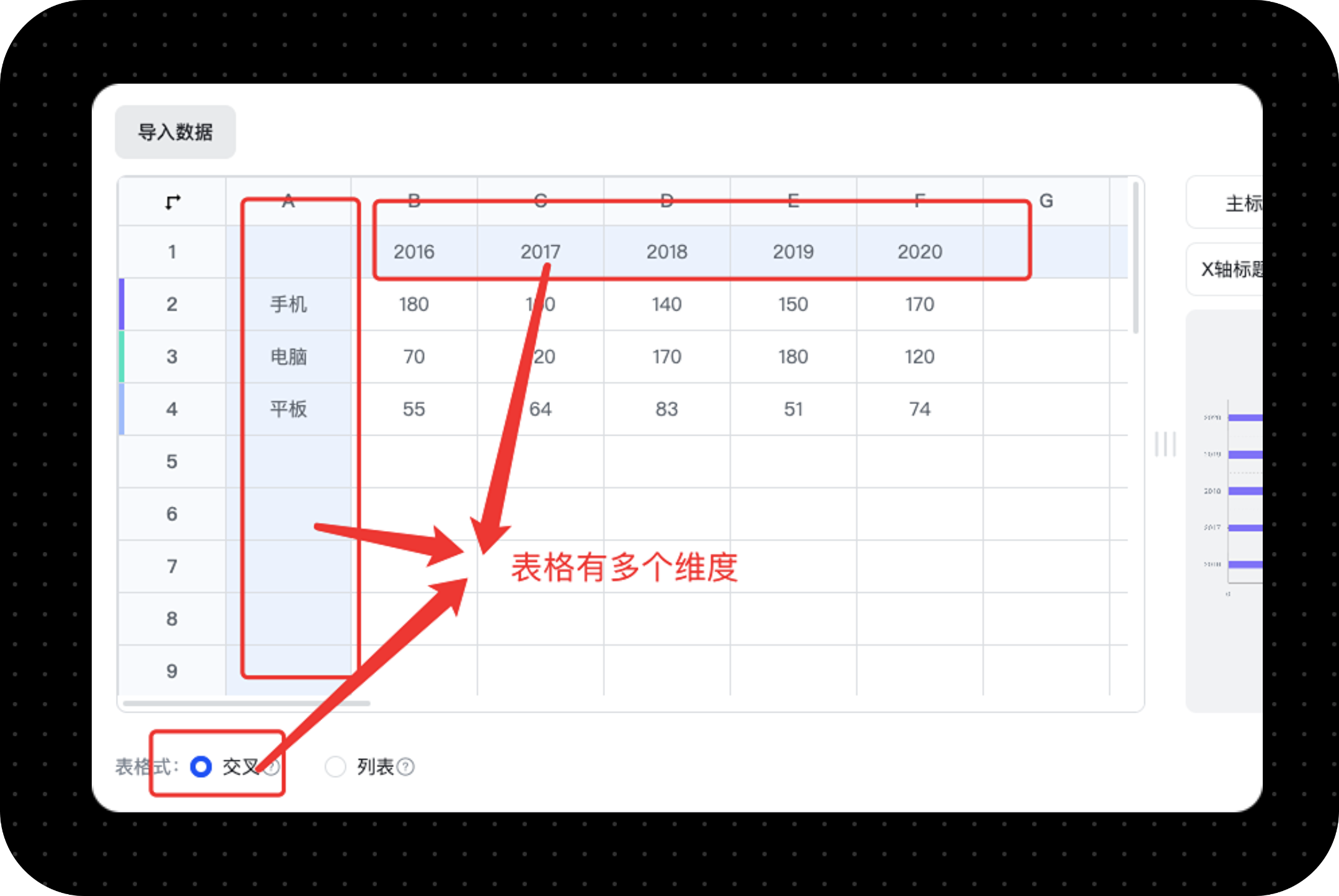
设置文本的格式,可选中某列或某行,选择为“文本”或“数值”的格式。
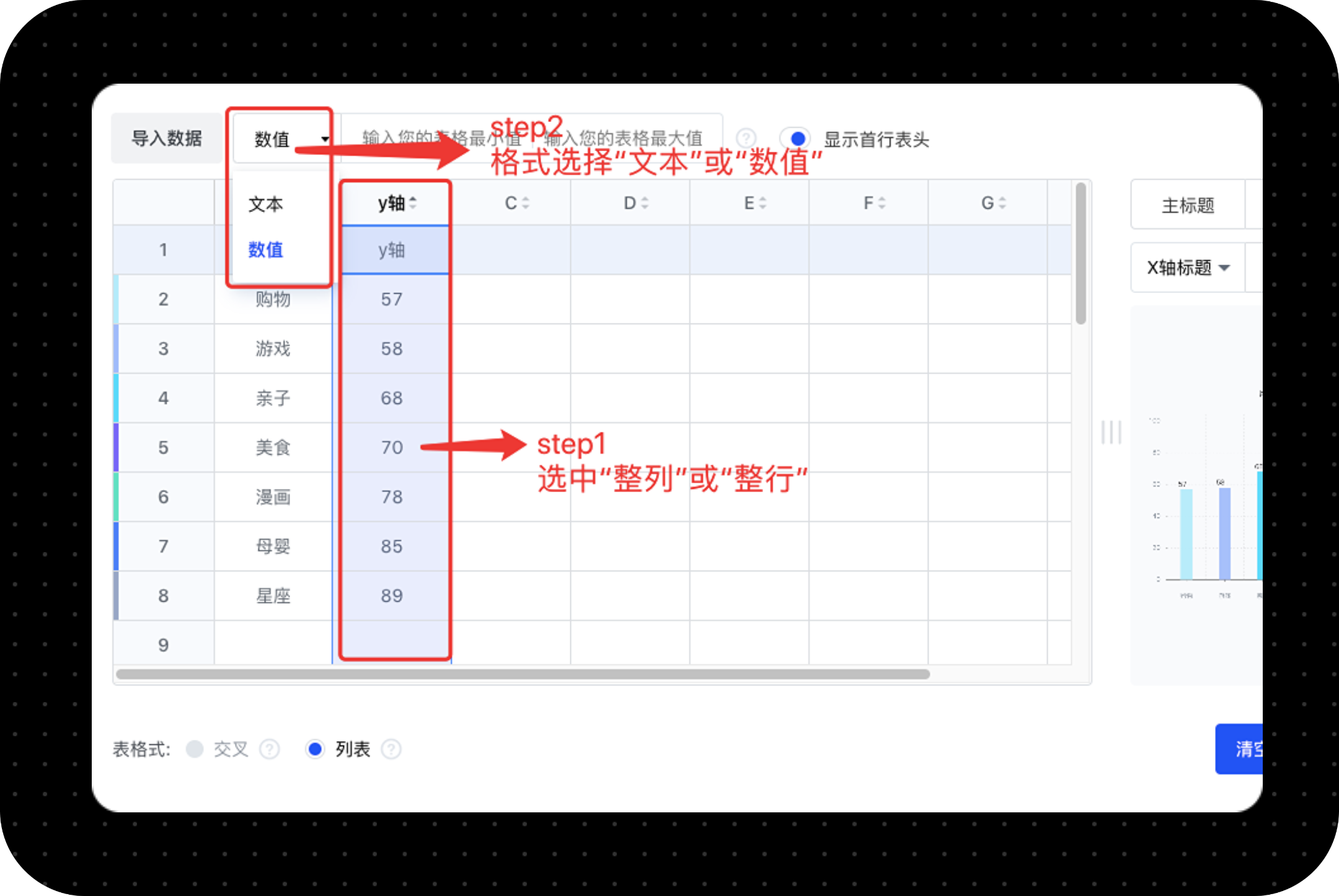
如选择“文本”格式,该列可输入文字或百分比信息,如选择“数值”格式,该列仅可输入数字。
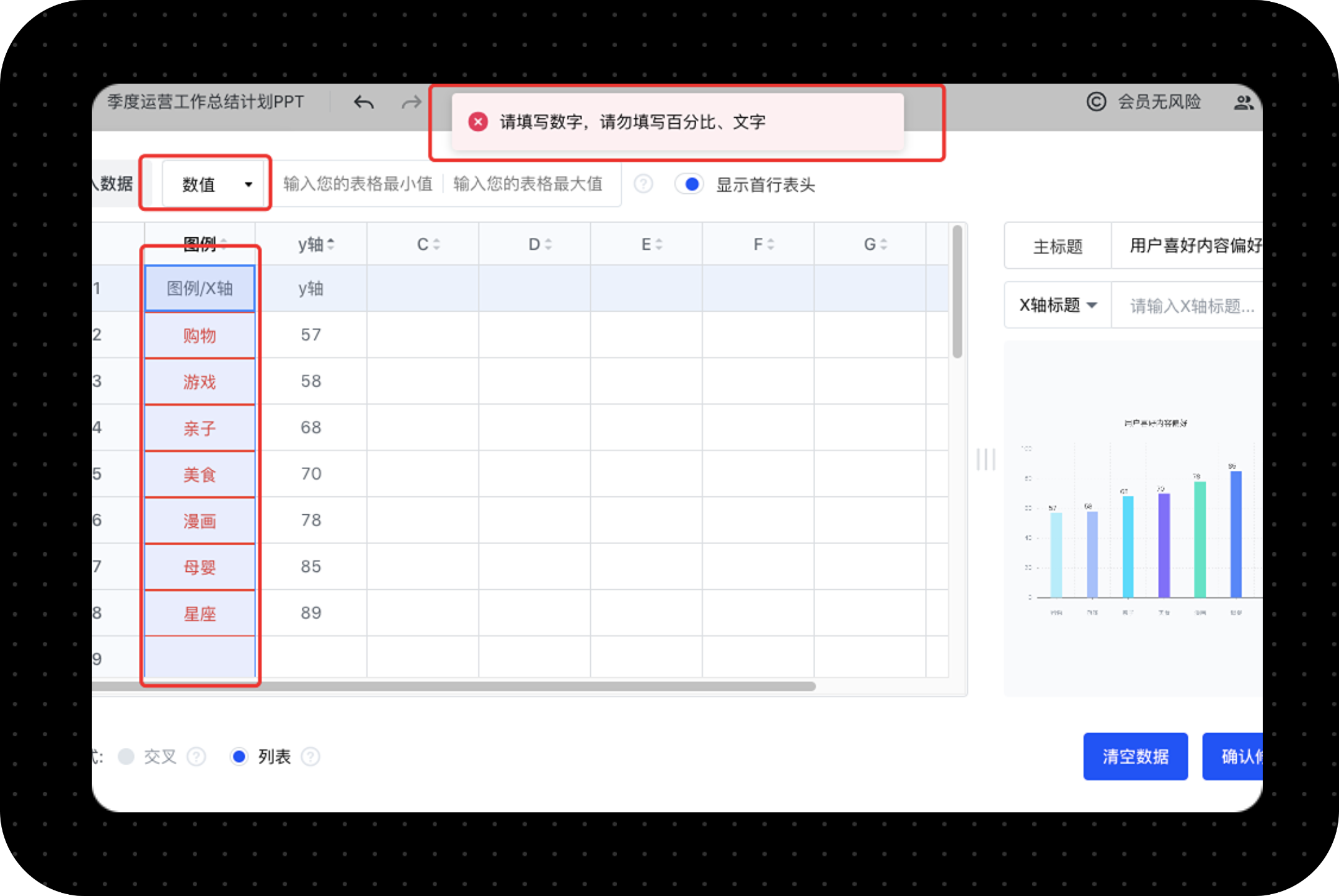
另外,可设置该列数字的区间范围,如输入的数值不在区间范围,该数值会呈现红色,且画布上会弹出提醒。
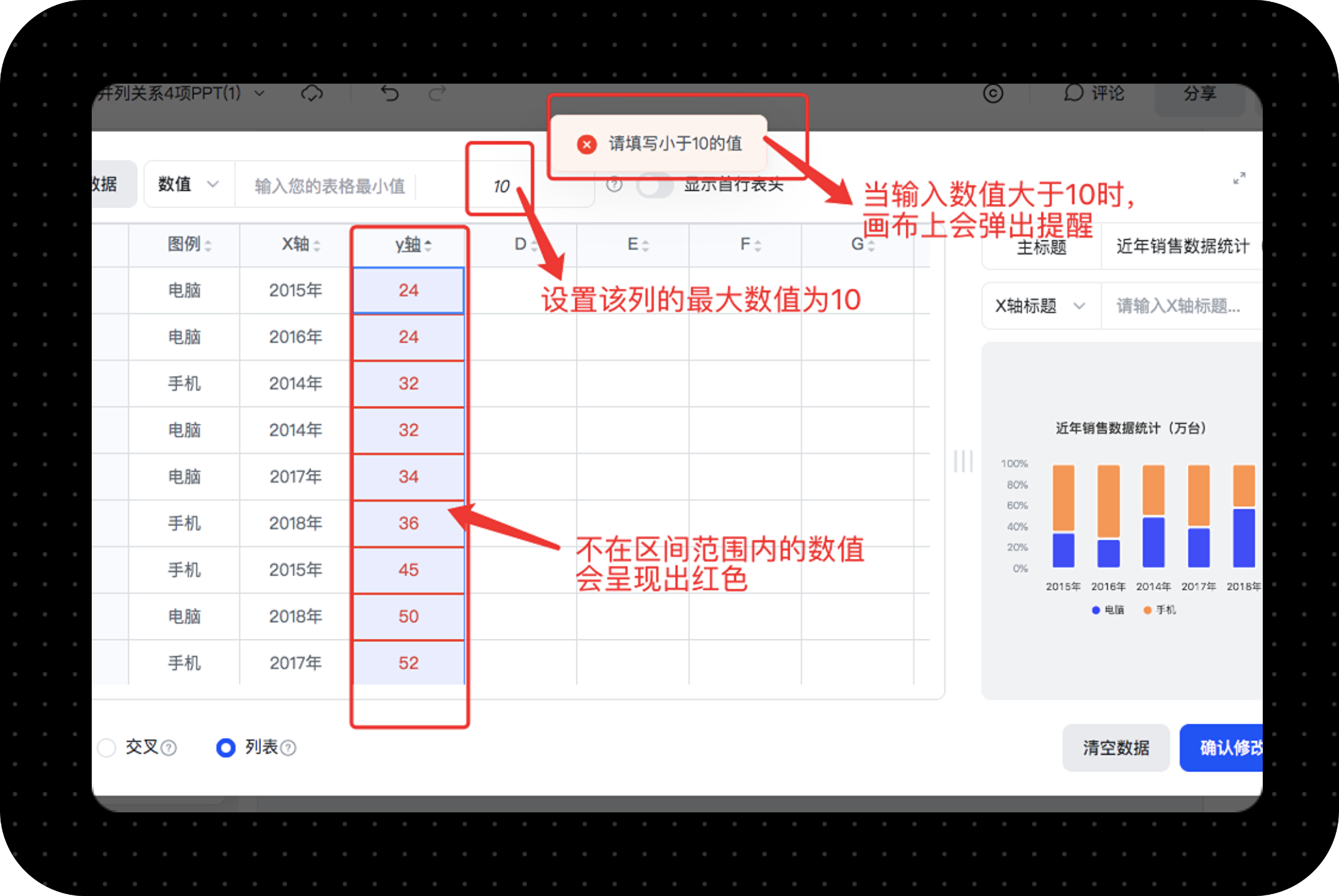
设置表头列头,可点击或关闭按钮,调整表格上是否展示表头。
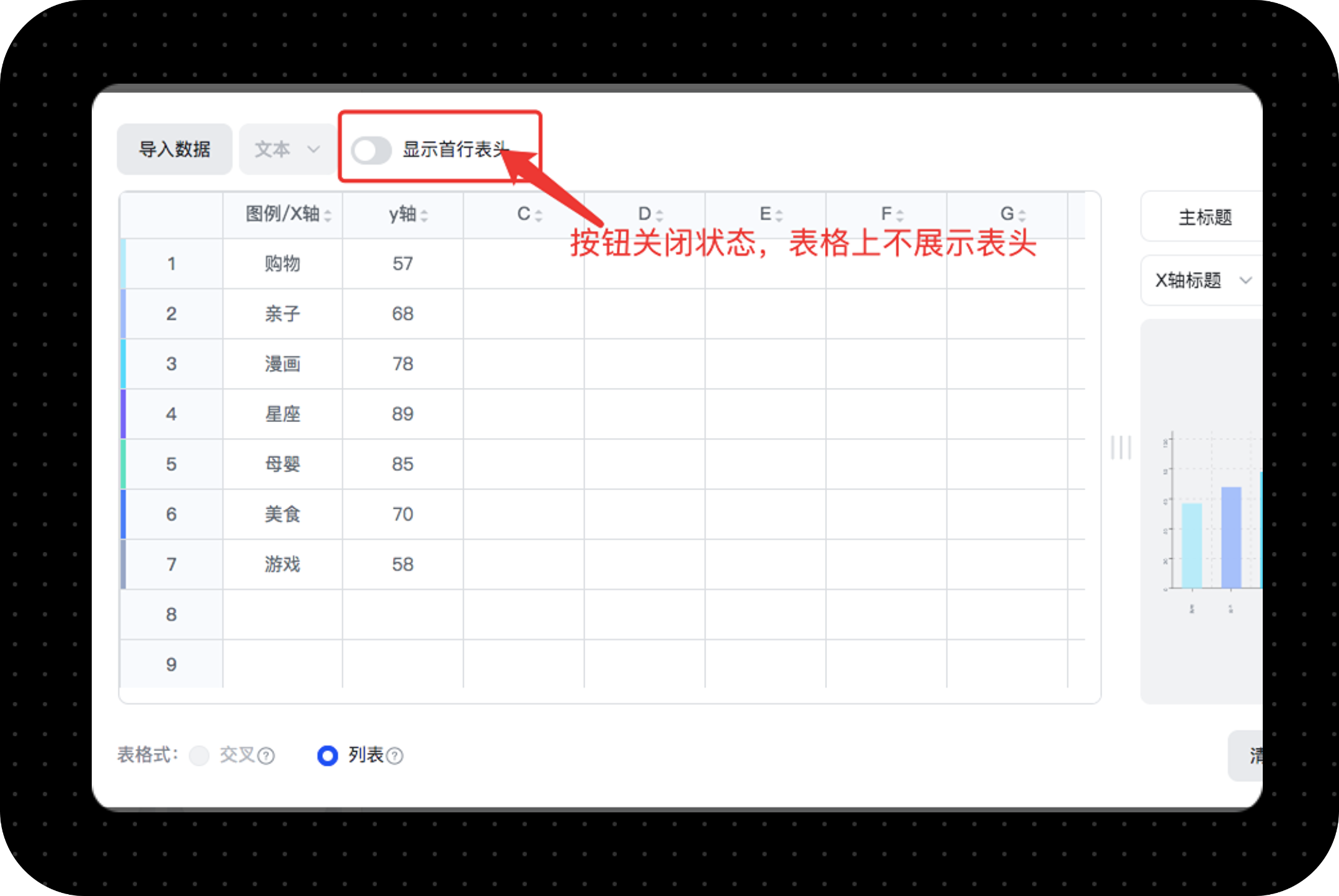
更改图表的主标题、X轴标题、Y轴标题,您可点击表格右侧的标题位置,修改标题。
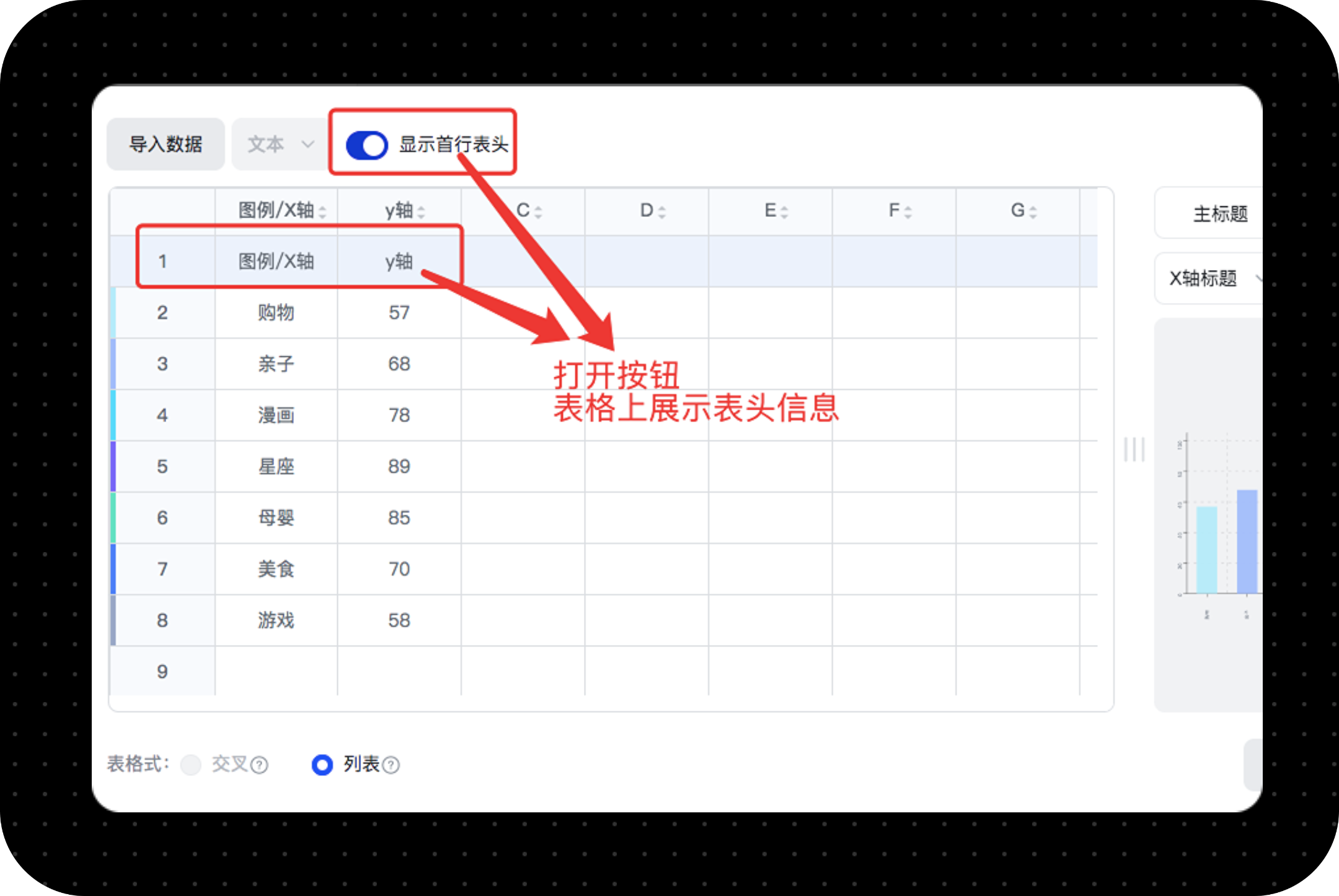
增加表单的行列,点击需要添加行/列的位置,单击鼠标右键会弹出相关“操作框“,您可以进行添加、删除行/列操作。
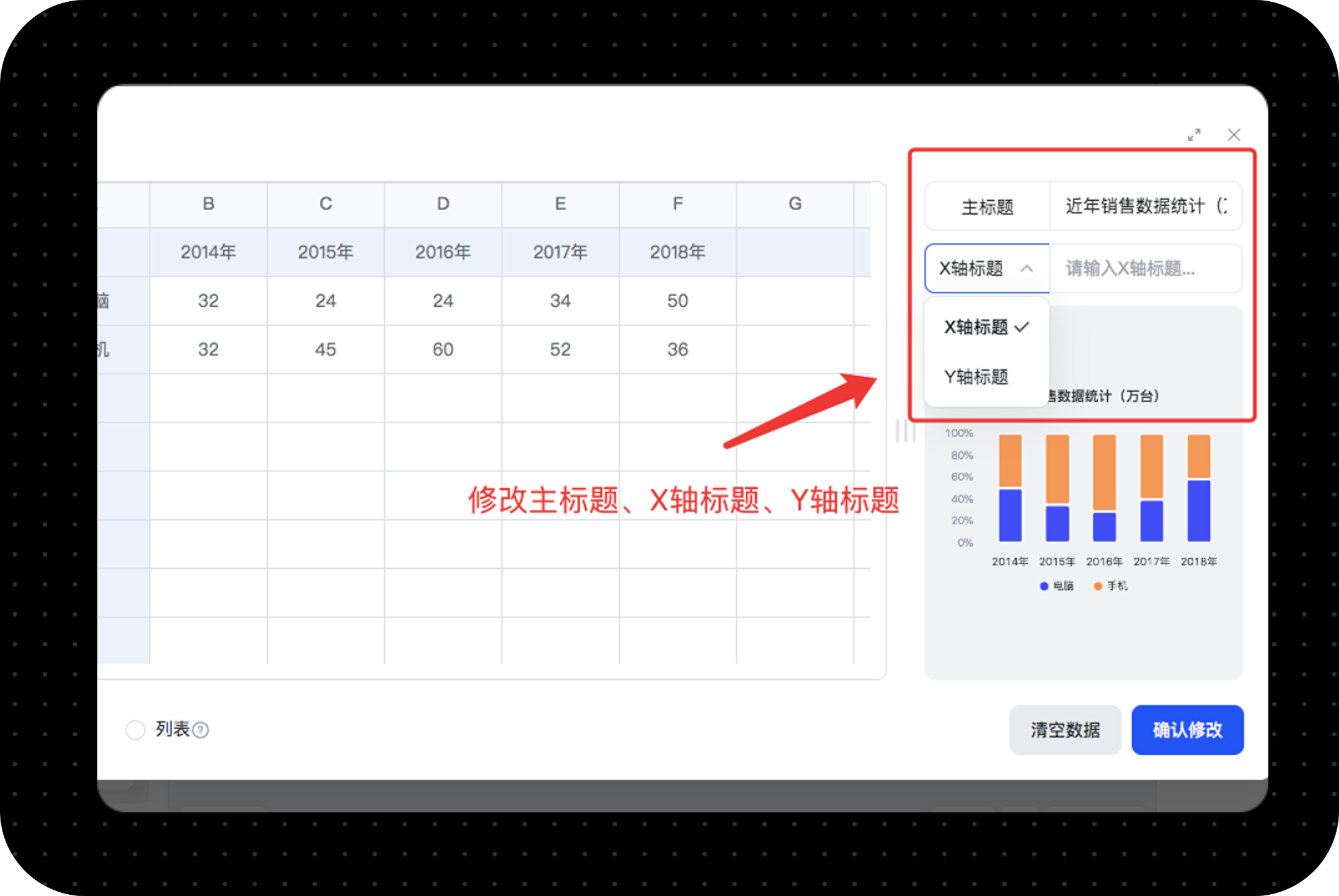
如您的数据量比较大,我们支持导入表格数据。
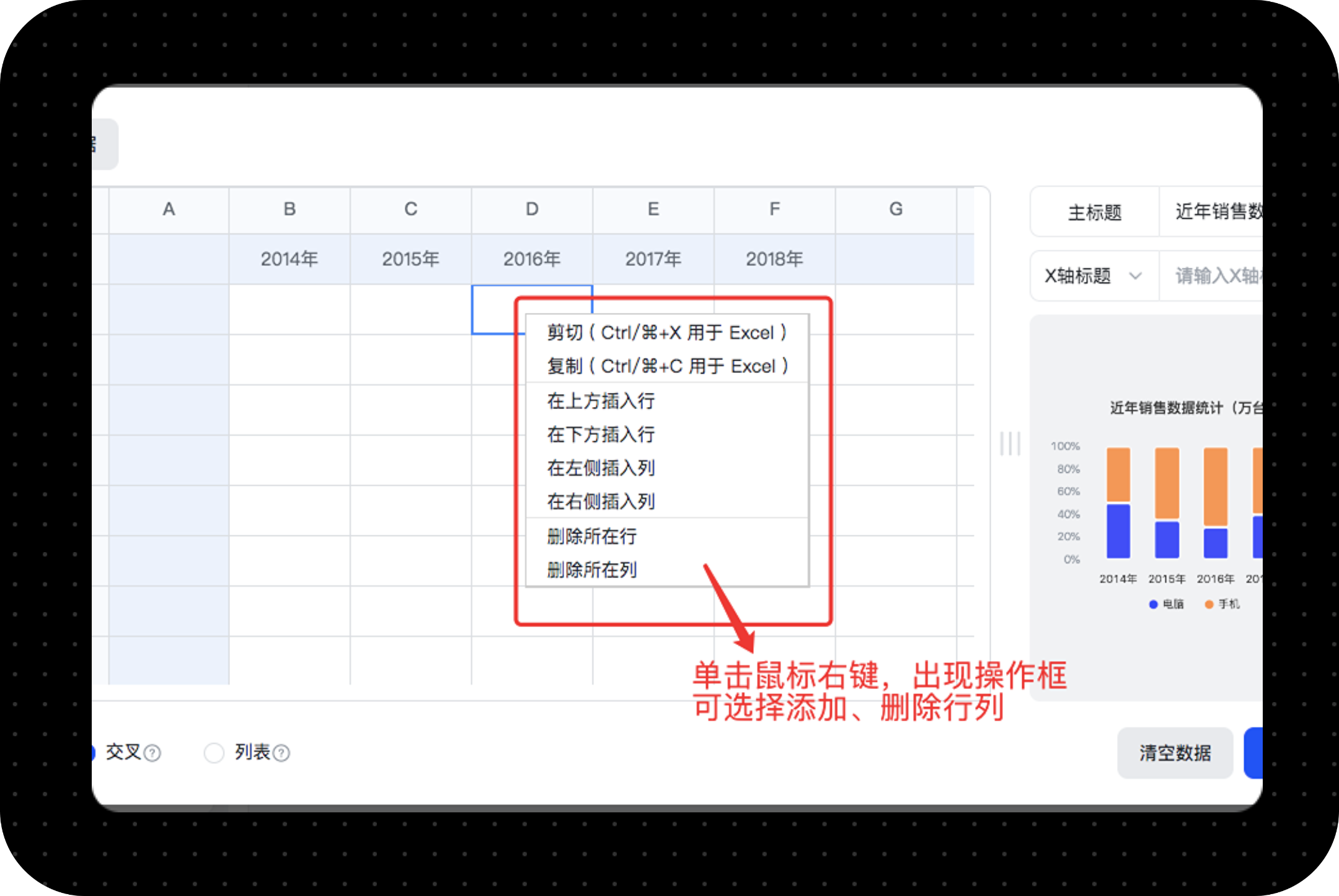
您可以选择本地的excel表格,直接导入到编辑器内。
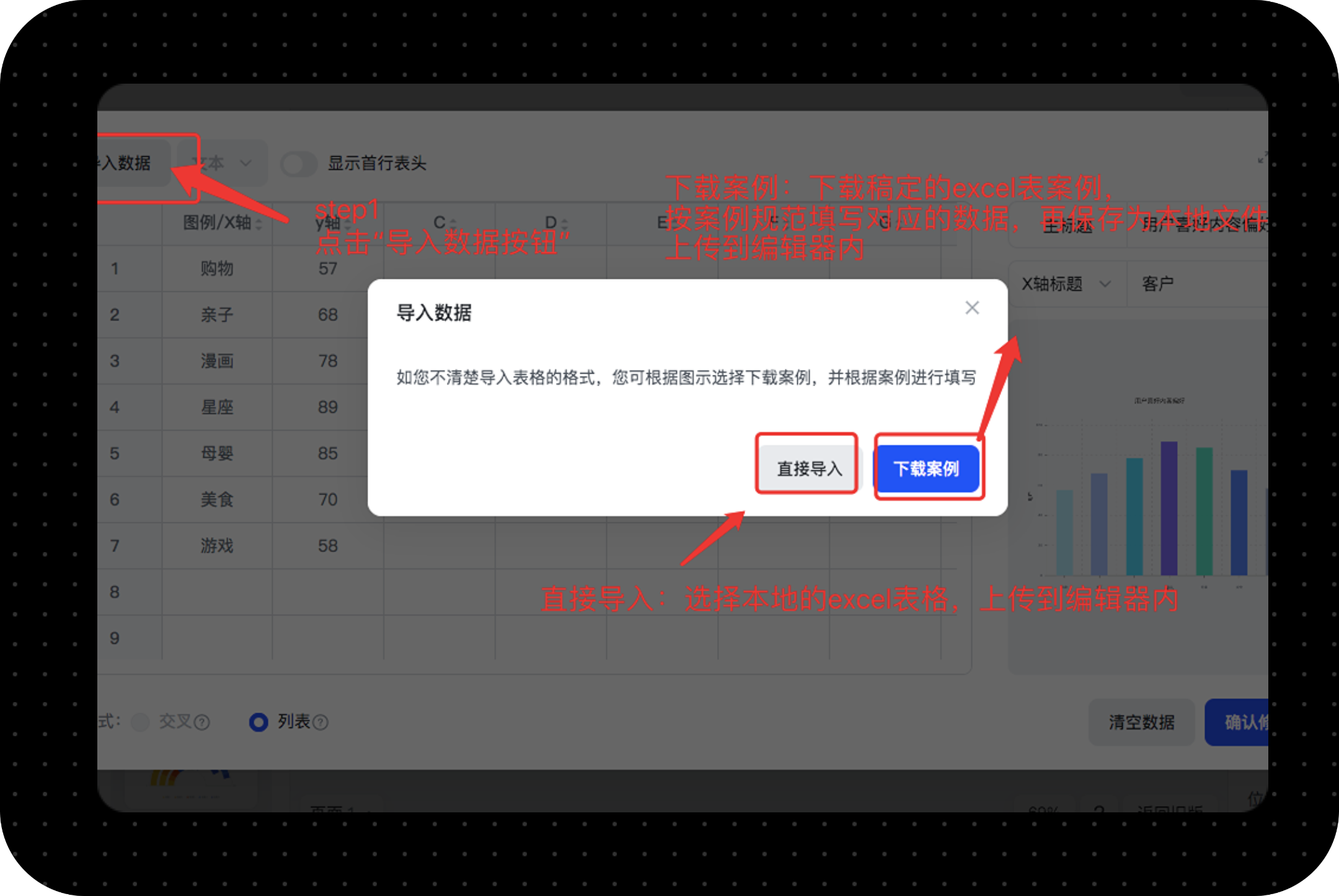
如您不清楚导入表格的格式,也可以点击“下载案例”,按案例规范填写对应的数据,再保存为本地文件,导入到编辑器内。
稿定设计软件特色
海量优质营销素材 正版商用保障
一站式全场景素材供应 人人皆可创作
多人在线创作 审批高效流转
无门槛团队资源共享,“随时随地”开启协作
相关问题解答
H5如何查看数据
1:H5发布后,发布成功弹窗中点击【查看作品数据】进入数据后台查看
2:发布成功提示处【查看作品数据】或点击右上角【下拉按键】→【查看数据】
稿定设计不同会员之间有什么区别如何选择
稿定设计分为基础版、团队版、企业版3个会员版本
基础版:仅支持1人使用,适合个人创作设计,如个人新媒体、个人网店、直播带货等;适合设计师、营销、运营人员等个人或个体公司
团队版:2人起售,上限10人,适用于个人新媒体、个人网店等,团队/企业内的运营/行政/编辑等团队,解决无设计师协助等问题;适合有协作需求的团队或中小企业
企业版:10人起售,无上限人数,适用于团队/企业内有设计师参与创作的团队,解决设计人力不足、内容质量难把控等问题;适用于总部与分公司等大企业,多业务线共同使用。
如何删除我的空间里的模板
在“我的空间”选中对应不需要的记录点击移入回收站,在回收站内容上在删除前会显示剩余天数,之后将永久删除。最多可保留30天,也可以在回收站内选中记录还原或者彻底删除。
如何搬运个人内容至「我的空间」
1、选择文件/文件夹,进行搬运:在「团队空间」内,找到您想存储至「我的空间」的内容,单个选择文件或文件夹,进行移动或复制。支持批量选择文件夹或文件进行移动或复制喔~
2、确认搬运至「我的空间」:选择搬运位置为「我的空间」或对应的文件夹内,点击确定。
3、完成内容搬运:您可前往「我的空间」查看对应内容,也可在空间内以文件夹的形式对文件做分类管理~
上一篇:腾讯会议(视频会议)
下一篇:华为网盘纯净版




 360解压缩软件2023
360解压缩软件2023 看图王2345下载|2345看图王电脑版 v10.9官方免费版
看图王2345下载|2345看图王电脑版 v10.9官方免费版 WPS Office 2019免费办公软件
WPS Office 2019免费办公软件 QQ浏览器2023 v11.5绿色版精简版(去广告纯净版)
QQ浏览器2023 v11.5绿色版精简版(去广告纯净版) 下载酷我音乐盒2023
下载酷我音乐盒2023 酷狗音乐播放器|酷狗音乐下载安装 V2023官方版
酷狗音乐播放器|酷狗音乐下载安装 V2023官方版 360驱动大师离线版|360驱动大师网卡版官方下载 v2023
360驱动大师离线版|360驱动大师网卡版官方下载 v2023 【360极速浏览器】 360浏览器极速版(360急速浏览器) V2023正式版
【360极速浏览器】 360浏览器极速版(360急速浏览器) V2023正式版 【360浏览器】360安全浏览器下载 官方免费版2023 v14.1.1012.0
【360浏览器】360安全浏览器下载 官方免费版2023 v14.1.1012.0 【优酷下载】优酷播放器_优酷客户端 2019官方最新版
【优酷下载】优酷播放器_优酷客户端 2019官方最新版 腾讯视频播放器2023官方版
腾讯视频播放器2023官方版 【下载爱奇艺播放器】爱奇艺视频播放器电脑版 2022官方版
【下载爱奇艺播放器】爱奇艺视频播放器电脑版 2022官方版 2345加速浏览器(安全版) V10.27.0官方最新版
2345加速浏览器(安全版) V10.27.0官方最新版 【QQ电脑管家】腾讯电脑管家官方最新版 2024
【QQ电脑管家】腾讯电脑管家官方最新版 2024 360安全卫士下载【360卫士官方最新版】2023_v14.0
360安全卫士下载【360卫士官方最新版】2023_v14.0